如何在CAD中设置中心点捕捉
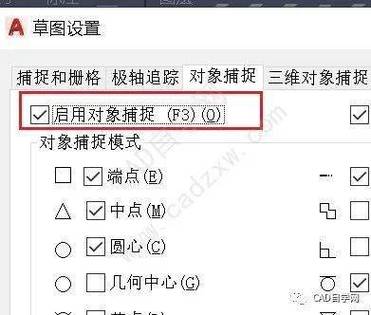
本文概述:在使用CAD软件进行绘图时,经常需要精确定位对象的中心点。为此,掌握如何设置中心点捕捉功能是提高绘图效率和准确性的关键步骤。本文将详细介绍在CAD中设置中心点捕捉的方法,并帮助您理解这一功能的应用场景。
在现代建筑和工程设计领域,计算机辅助设计(CAD)工具是不可或缺的利器。在这些工具中,对象捕捉(Object Snap,简称Osnap)功能是非常重要的一部分,它允许用户在绘图时精确地选择和锚定到特定的几何点,如端点、中点、交点等。而**中心点捕捉**则是帮助用户识别圆形或椭圆形对象的中心点,使得绘图过程更加流畅和精准。首先,在CAD软件中启用**对象捕捉**功能通常是通过快捷键F3或者在状态栏中点击相应的按钮。打开对象捕捉后,用户可以进入设置选项,通过右键点击状态栏上的“Osnap”选择“设置”,或者直接输入命令“OS”来呼出对象捕捉设置对话框。在这个对话框中,有多种捕捉选项可供选择,其中包括端点、中点、节点、**中心点**等等。这些选项可以根据项目需求进行自由组合,以便满足不同绘图场景的要求。在设置中心点捕捉时,确保勾选“**中心点**”选项,然后确认并关闭设置对话框。在随后进行绘图时,当鼠标靠近圆形或椭圆形对象的边缘时,系统会自动显示中心点捕捉的十字标记,提示用户可以锁定到该点。这一功能使得在绘制复杂图形时,尤其是涉及到对称结构或者需要精确定位其他元素从中心出发的情况下,非常有用。此外,了解和正确使用**动态输入**也是在CAD中提高工作效率的重要方法之一。动态输入可以通过控制键盘的输入方式来进一步细化对象捕捉的精度。例如,在中心点捕捉激活后,用户可以输入特定的坐标值或者角度,使得中心点的选择更具目的性。结合使用动态输入与对象捕捉,可以极大地提升设计的灵活性与精度。掌握**捕捉优先级**也是重要的技巧之一。当面对多个对象重叠或者位置接近的情况时,可以利用捕捉优先级来选择希望锁定的点。对于中心点捕捉,使用Shift+右键可以临时覆盖当前捕捉设置,只选择中心点作为优先,这样可以避免由于其他捕捉点干扰导致误操作。在复杂图纸中,这一功能能显著提高工作效率,确保最终绘图结果符合设计初衷。为了更好地理解中心点捕捉的实际应用场景,不妨考虑一些具体例子。比如在机械设计中,许多零件都需要围绕某个中心点来对齐和布置,多边形的圆孔、齿轮的中心轴等都需要通过**中心点捕捉**来实现精准定位。同样地,在建筑设计中,旋转楼梯的扶手支柱或者围绕中庭的圆形艺术装饰,也通过中心点捕捉来保证位置准确性。除此之外,利用中心点捕捉还可以辅助执行其他命令,比如旋转、阵列和镜像等。在CAD中,很多命令都需要指定一个基点,而中心点常常成为最佳选择。通过选择圆心作为基点,可以确保物体变换后的平衡性与对称性,是创建复杂图案和结构时的理想选择。综上所述,**中心点捕捉**在CAD中的重要性不言而喻。通过灵活运用这一功能,设计师能够更高效地完成复杂的任务,同时保证每一细节的精确无误。了解其基础设置、结合动态输入及合理的捕捉优先级策略,将为您的CAD使用体验带来质的提升。在不断探索与实践中,不断完善您的技能,熟练掌握工具,实现精彩构思。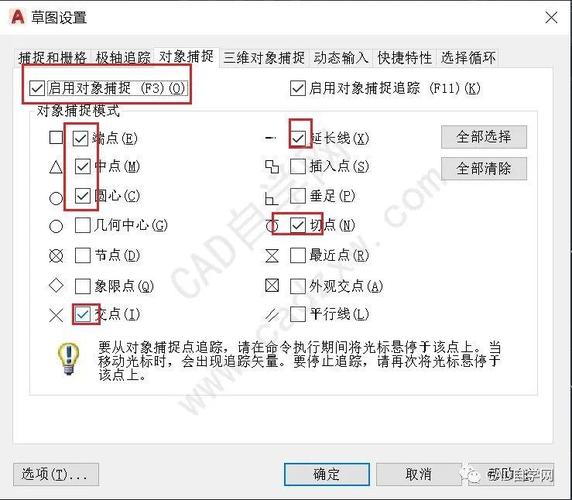
BIM技术是未来的趋势,学习、了解掌握更多BIM前言技术是大势所趋,欢迎更多BIMer加入BIM中文网大家庭(http://www.wanbim.com),一起共同探讨学习BIM技术,了解BIM应用!
相关培训